Thủ thuật
Tìm hiểu chi tiết về PDF – cách tạo, chuyển đổi, phần mềm đọc và chỉnh sửa File PDF
Chắc hẳn bạn đã từng một lần sử dụng File có định dạng PDF rồi nhỉ? Bạn có tò mò xem thực chất File PDF là gì và cách tạo nên nó như nào không? Bài viết hôm nay của Win Giá Rẻ sẽ cùng bạn tìm hiểu chi tiết về PDF – cách tạo, chuyển đổi, đọc và chỉnh sửa File PDF. Hãy theo dõi nhé!
Tìm hiểu về PDF
PDF là gì?
PDF là viết tắt của Portable Document Format có nghĩa là định dạng tài liệu di động. Đây là một định dạng File được thiết kế để trình bày tài liệu một cách nhất quan trên nhiều thiết bị và nền tảng khác nhau. Cụ thể hơn thì tương tự như định dạng File được xuất ra từ các ứng dụng của Microsoft Office như định dạng Word, định dạng Excel,.. thì PDF cũng hỗ trợ trình chiếu văn bản với phông chữ, hình ảnh đồ họa, âm thanh và nhiều phương tiện tập tin đi kèm khác. Kèm theo đó là rất nhiều tính năng và công dụng mà có thể người dùng chưa khám phá được hết.
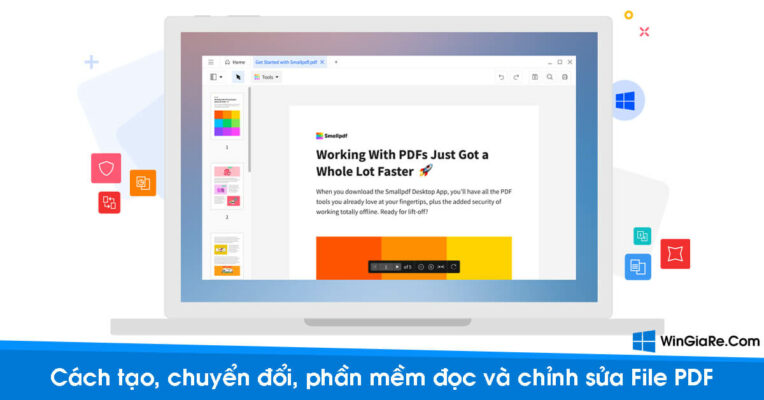
Ưu điểm của File PDF
- Nội dung được trình bày trên File PDF khá đa dạng và được quản lí, đọc và xử lý bởi Adobe Acrobat Reader – phần mềm chính thức từ Adobe vì vậy nên vấn đề bảo mật được đánh giá là cực kỳ tốt.
- Việc xem hay in ấn File PDF là vô cùng dễ dàng và nhanh chóng
- File có định dạng PDF sẽ hỗ trợ trên nhiều thiết bị từ điện thoại thông minh, iPad, máy tính,… nên bạn có thể sử dụng chúng mọi lúc mọi nơi nếu cần.
- File PDF sẽ được tối ưu hóa với kích thước khá nhỏ để người dùng có thể dễ dàng chia sẻ và di chuyển File thông qua mạng Internet.
- Người dùng thoải mái tùy chỉnh nâng cao đối với File PDF, có thể nâng cao mức độ bảo mật bằng tính năng chữ ký điện tử trong Adobe Acrobat Reader.
Vì sao File PDF trở nên phổ biến
Từ những ưu điểm kể trên, chắc hẳn bạn cũng biết lý do vì sao mà File PDF đang ngày càng trở nên phổ biến và được sự dụng rộng rãi trong giới văn phòng. Những ưu điểm nổi bật trên đã khiến PDF trở thành một định dạng file quan trọng và kéo theo đó là sự phổ biến của nó khi nhu cầu quản lí văn bản, lưu trữ và chia sẻ nguyên vẹn văn bản của người dùng hiện nay là vô cùng lớn.
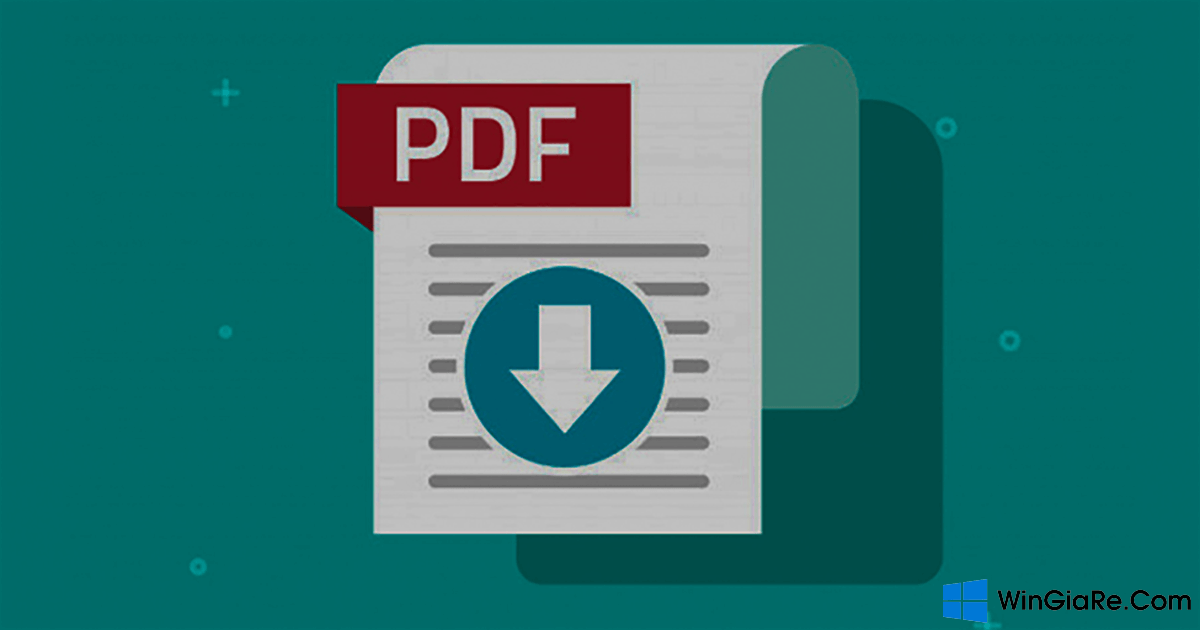
Cách tạo và chuyển đổi File có định dang PDF
Tạo File PDF từ File Word, Excel, PowerPoint
Bước 1: Bạn hãy mở một File Word, Excel hay PowerPoint có sẵn trên máy tính (nếu bạn chưa cài đặt Office có thể tham khảo Office 2016, Office 2019, Office 2021)
Bước 2: Vào mục File -> chọn Save As.
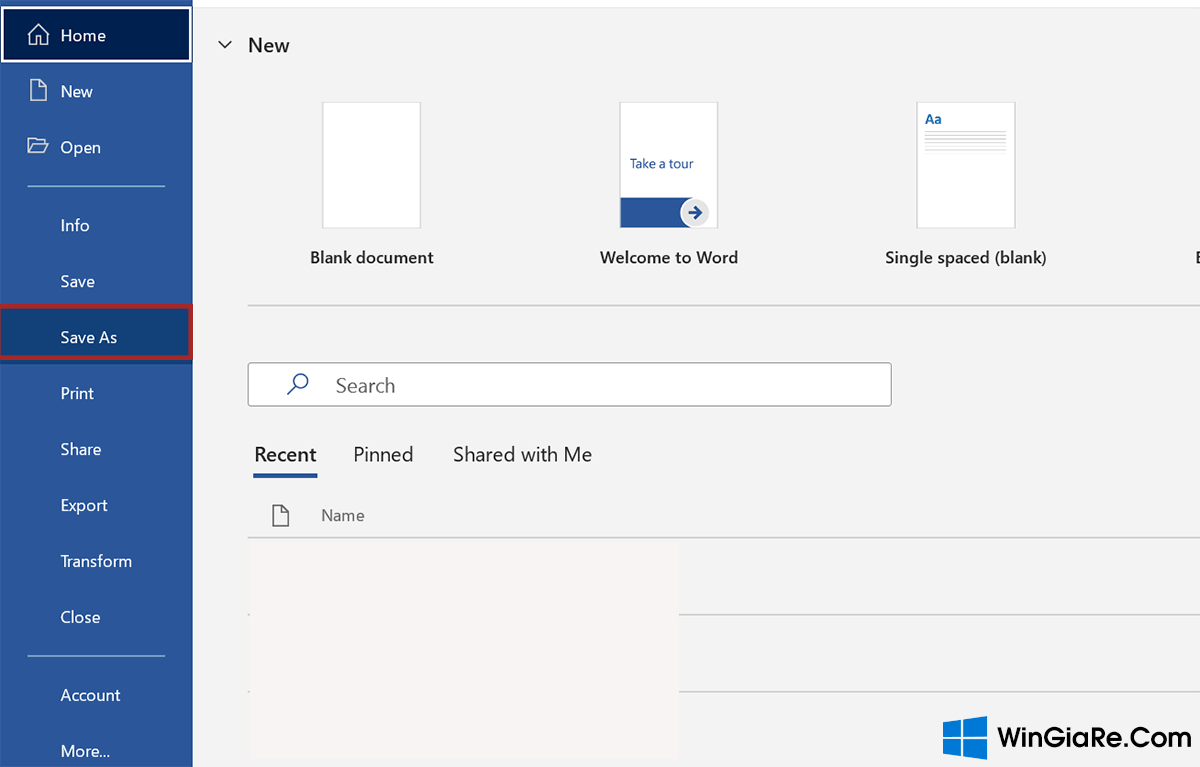
Bước 3: Hộp thoại Save As sẽ hiện ra trên màn hình -> bạn chọn vào mục Browse.

Bước 4: Tiếp đó, bạn cần tìm vị trí lưu File, nhập tên File. Sau đó bạn chọn vào mục Save as type.
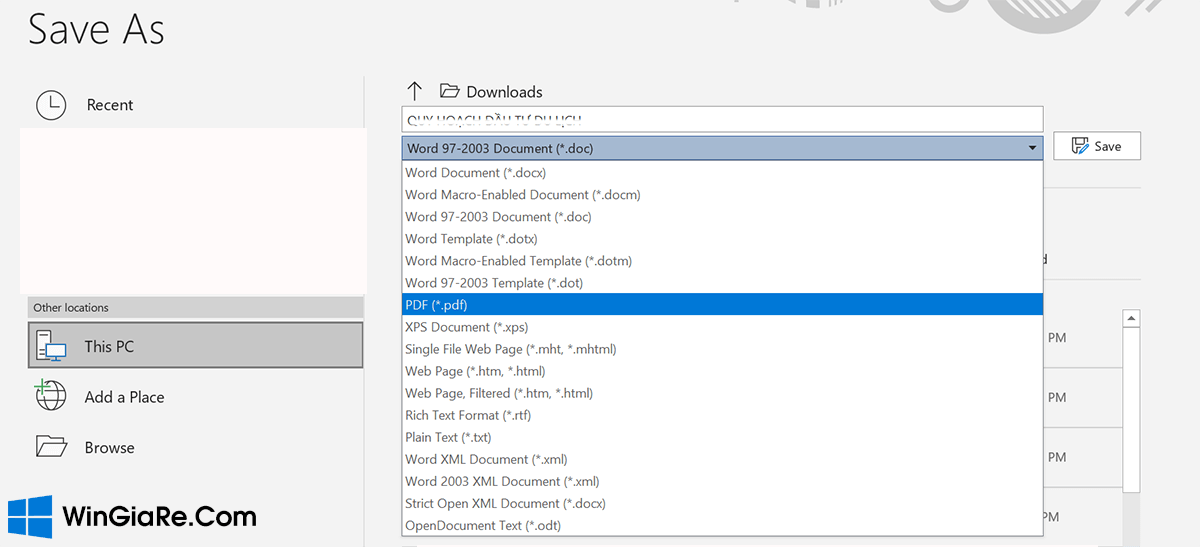
Bước 5: Tại đây, bạn tìm kiếm và chọn vào mục PDF -> nhấn Save để lưu và tạo một file PDF mới.
Chuyển đổi một File bất kỳ sang File có định dạng PDF online
Bạn có thể chuyển đổi File bất kỳ với các định dạng khác nhau như PNG, JPG hay các File Word, Excel, PowerPoint sang định dạng File PDF online đơn giản và nhanh chóng. Các bước cụ thể như sau:
Bước 1: Bạn hãy truy cập vào trang Web ilovepdf để chuyển file PDF tại đây.
Bước 2: Bạn chọn vào mục Chuyển đổi PDF. Tại đây, bạn sẽ nhìn thấy các định dạng chuyển đổi File khác nhau như:
- JPG sang PDF
- WORD sang PDF
- PDF sang EXCEL
Ở bài viết này mình sẽ chia sẻ với bạn cách chuyển đổi File PowerPoint sang PDF nhé.
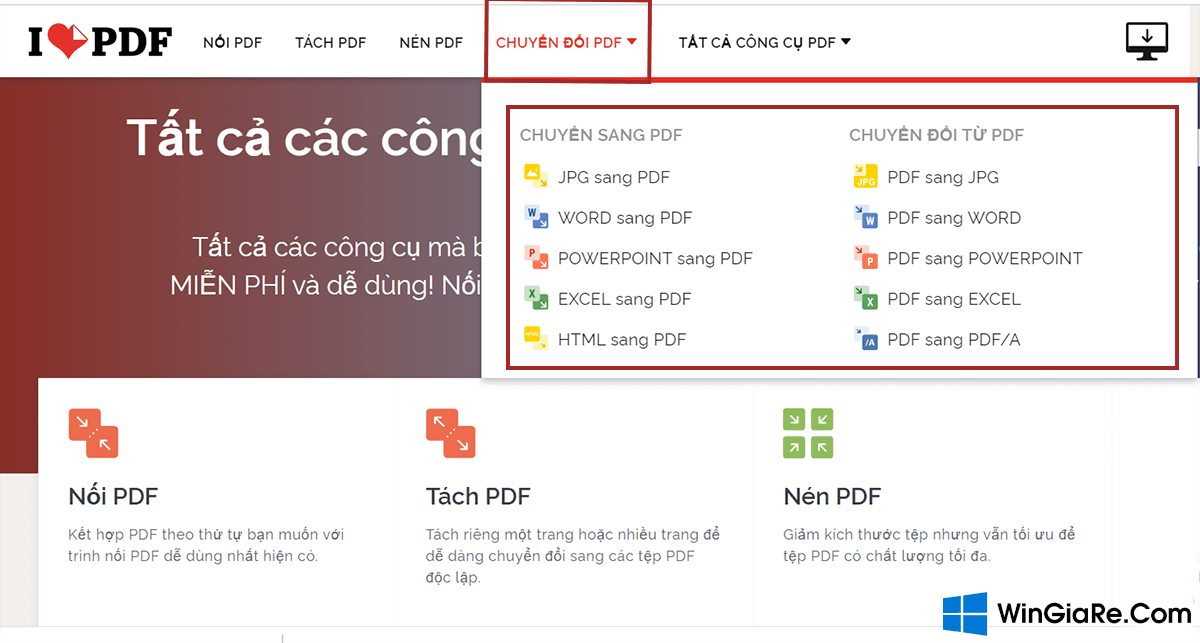
Bước 3: Tiếp đó, bạn chọn tùy chọn POWERPOINT sang PDF -> click vào mục Chọn tệp POWERPOINT như hình dưới đây.
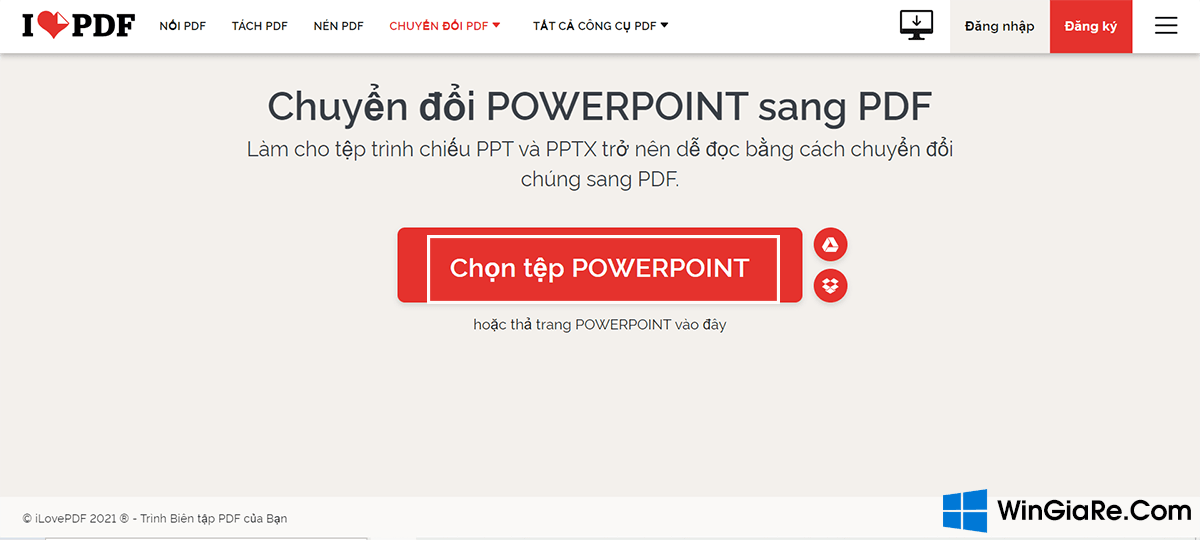
Bước 4: Sau khi chọn xong File PDF cần chuyển -> bạn chọn vào mục Chuyển sang PDF.
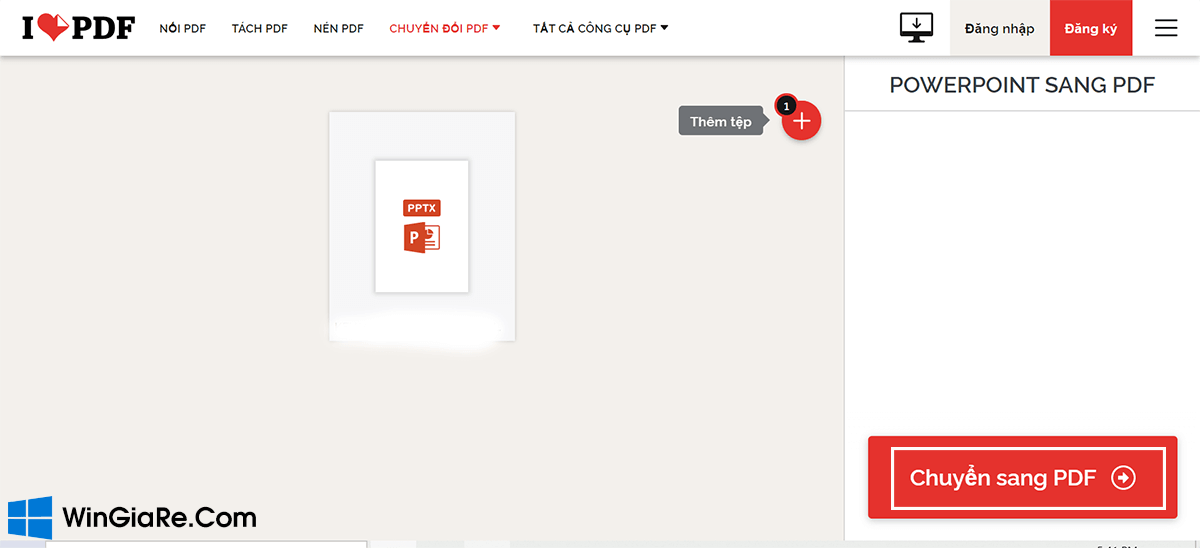
Bước 5: Sau khi quá trình chuyển đổi hoàn tất -> bạn nhấn vào Tải xuống PDF để tải File về máy tính.
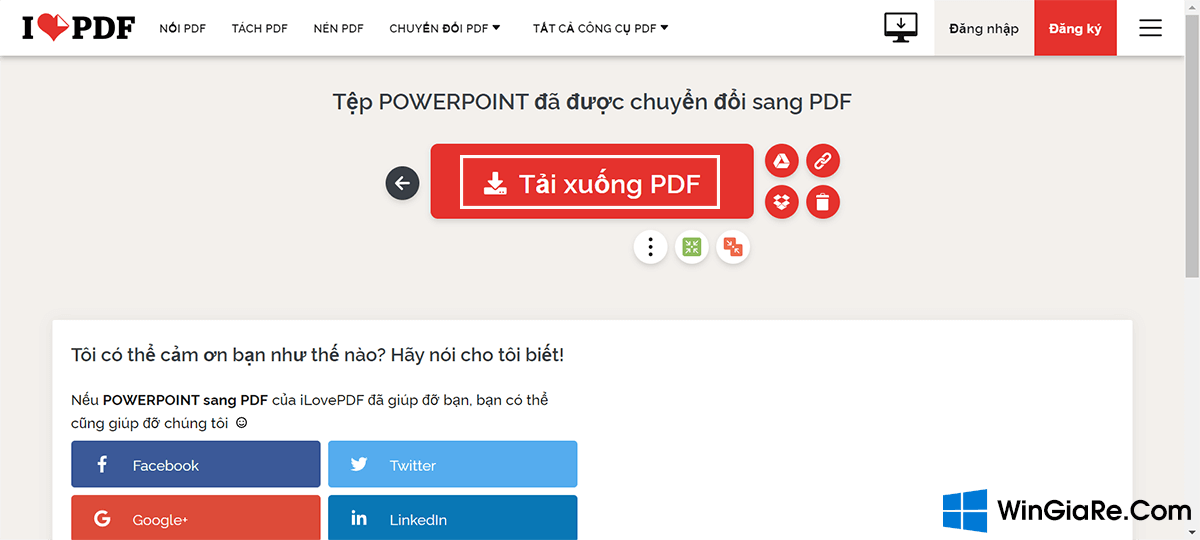
Phần mềm xem online và chỉnh sửa File PDF
Phần mềm đọc File PDF – Foxit Reader
- Tải về: Foxit Reader
Foxit Reader được đánh giá là một trong những công cụ hỗ trợ đọc và chỉnh sửa File PDF trên máy tính tốt nhất hiện nay nhờ dung lượng gọn nhẹ, cho phép hiển thị nhiều tab cùng lúc. Hỗ trợ người dùng copy văn bản và thêm ghi chú, hình vẽ vào tập tin PDF có sẵn nội dung.
Giao diện của Foxit Reader về cơ bản là khá giống với giao diện của Microsoft Office. Với những ai không muốn cài đặt phần mềm về máy tính thì Foxit Reader có hỗ trợ cả phiên bản portable, không yêu cầu cài đặt.
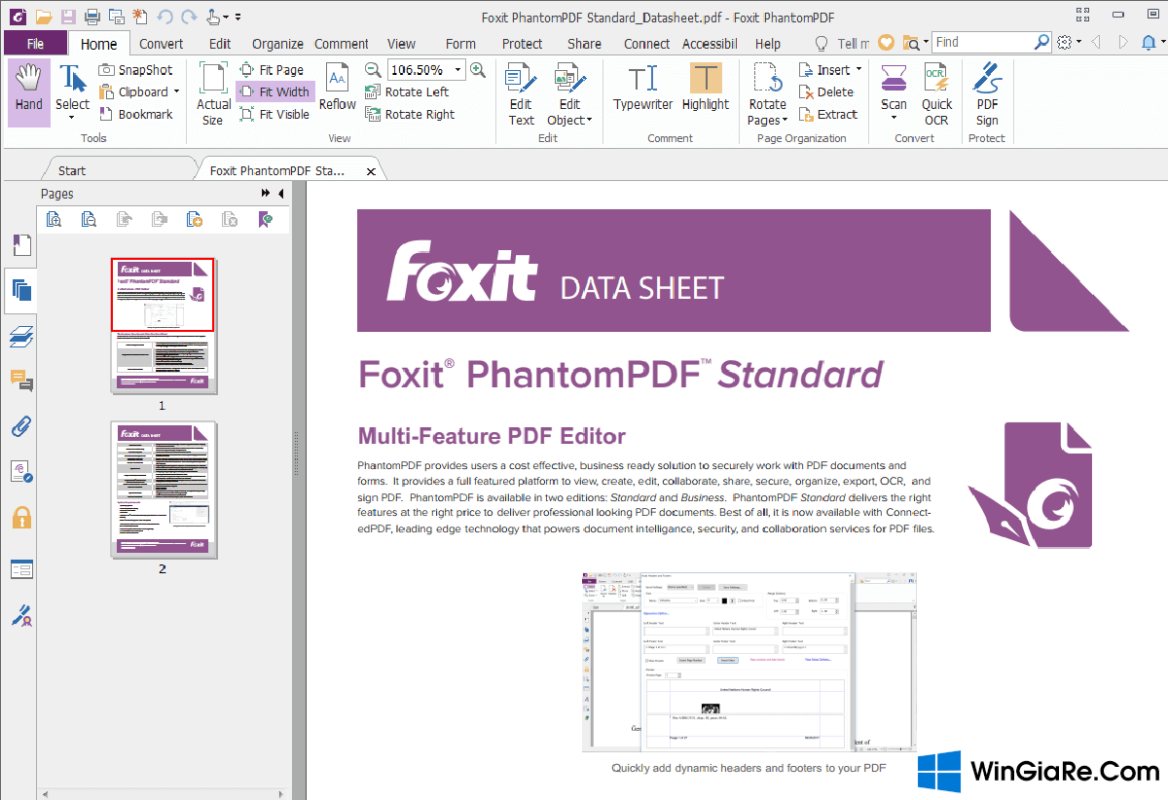
Phần mềm chỉnh sửa File PDF – Xodo PDF Reader
- Tải về: Xodo PDF Reader
Xodo PDF được biết đến không chỉ là trình chỉnh sửa PDF tốt nhất trên Android mà còn bới các tính năng sử dụng nổi bật và hoàn toàn miễn phí. Điểm nổi bật hơn với các ứng dụng khác của Xodo PDF Reader đó là dung lượng nhẹ và nhiều tính năng nâng cao hoàn toàn miễn phí.
Bạn có thể để đọc và chỉnh sửa File PDF, tạo các File PDF mới thông qua máy ảnh của mình, từ hình ảnh hoặc tài liệu Office. Bên cạnh đó còn có thể điền, lưu và gửi biểu mẫu PDF hoặc đánh dấu văn bản và thêm chú thích của riêng bạn.
Giao diện đơn giản, được tốt ưu hóa trên các nền tảng và thiết bị sử dụng: iOS, Windows,… và tích hợp ứng dụng Chrome, bút cảm ứng và tương thích với Adobe Acrobat.
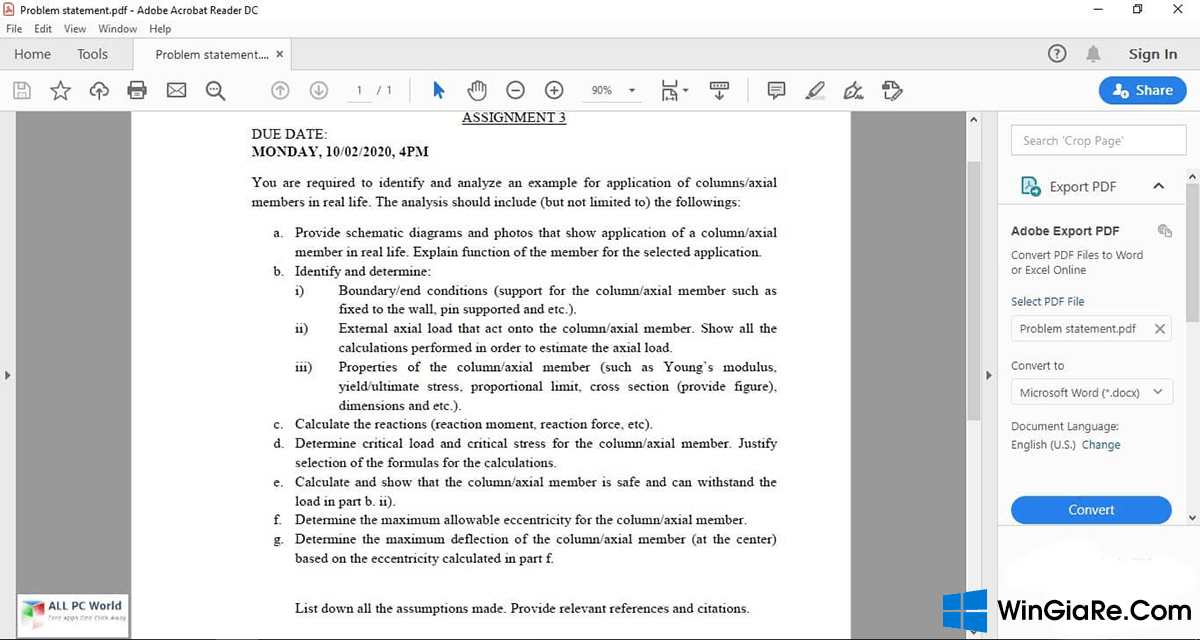
Ưu điểm
- Dễ dàng tạo File PDF mới trên điện thoại.
- Đồng bộ File PDF trên các ứng dụng lưu trữ như Dropbox, Google Drive.
- Di chuyển, sao chép, xóa file pdf.
- Các tính năng chỉnh sửa tài liệu mạnh mẽ mà hoàn toàn miễn phí.
Hạn chế
- Tùy vào mỗi thiết bị truy cập sẽ có thể xảy ra độ trễ khi sử dụng.
Tạm kết
Qua bài viết trên, bạn đã hiểu rõ hơn về File PDF từ các tạo và chuyển đổi File cho đến phần mềm hỗ trợ đọc và chỉnh sửa File PDF rồi nhỉ. Nếu có bất kỳ thắc mắc nào thì các bạn hãy để lại bình luận bên dưới. Hi vọng rằng những chia sẻ của Win Giá Rẻ đã giúp ích cho bạn. Đừng quên ghé thăm Website thường xuyên để cập nhật các thủ thuật máy tính hữu ích nhé!
Bài viết cùng chủ đề:
-
2 Cách gỡ Microsoft Office “tận gốc” trên máy Mac
-
Chính thức: Google One ngừng cung cấp dịch vụ VPN cho người dùng
-
3 cách đổi tên máy in trên máy tính Windows 11 chi tiết
-
3 cách gỡ ứng dụng McAfee hoặc Norton trên Windows 11 vĩnh viễn
-
So sánh tài khoản ChatGPT Plus và Copilot Pro: Nên mua gói nào?
-
Cách đổi thanh tìm kiếm từ Bing sang Google trên Microsoft Edge
-
Cách tắt Microsoft Update Office trên Mac
-
Chi tiết cách sao lưu và khôi phục tin nhắn Zalo trên PC!

 Từ khoá phổ biến
Từ khoá phổ biến

 Từ khoá phổ biến
Từ khoá phổ biến






